随着时间的推移,我们的电脑系统很可能会变得越来越慢,出现各种错误和问题。这时候,重装系统成为了解决问题的一种有效方法。而使用U盘进行系统重装则是一种简便、快捷且可靠的选择。本文将为您详细介绍如何使用U盘重装系统,让您的电脑焕然一新。

一:准备工作
在进行U盘重装系统前,您需要准备一个可用的U盘和安装文件镜像。确保您的U盘容量足够大,并且提前下载好所需的操作系统镜像文件。
二:制作启动U盘
将U盘插入电脑并格式化,在制作启动U盘之前,需要在电脑上安装一个专门用于制作启动盘的软件,例如UltraISO。打开软件后选择镜像文件并进行制作,稍等片刻即可完成制作。
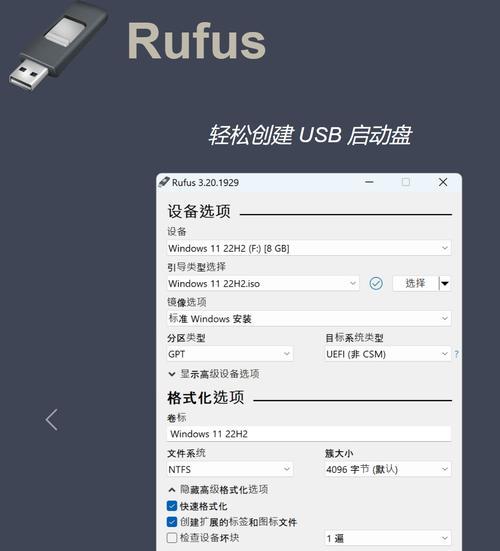
三:设置电脑启动顺序
在重装系统前,需要调整电脑的启动顺序。重启电脑时按下Del或F2键进入BIOS设置界面,找到“Boot”或“启动顺序”选项,将U盘设为第一启动项。保存设置并退出BIOS。
四:重启电脑进入U盘启动模式
重启电脑后,按下F8、F12、Esc等快捷键进入启动菜单,选择U盘作为启动设备并按下回车键。稍等片刻,系统将进入U盘启动模式。
五:选择语言和时区
在U盘启动模式下,系统会出现语言和时区选择界面,根据个人喜好进行选择并点击下一步。
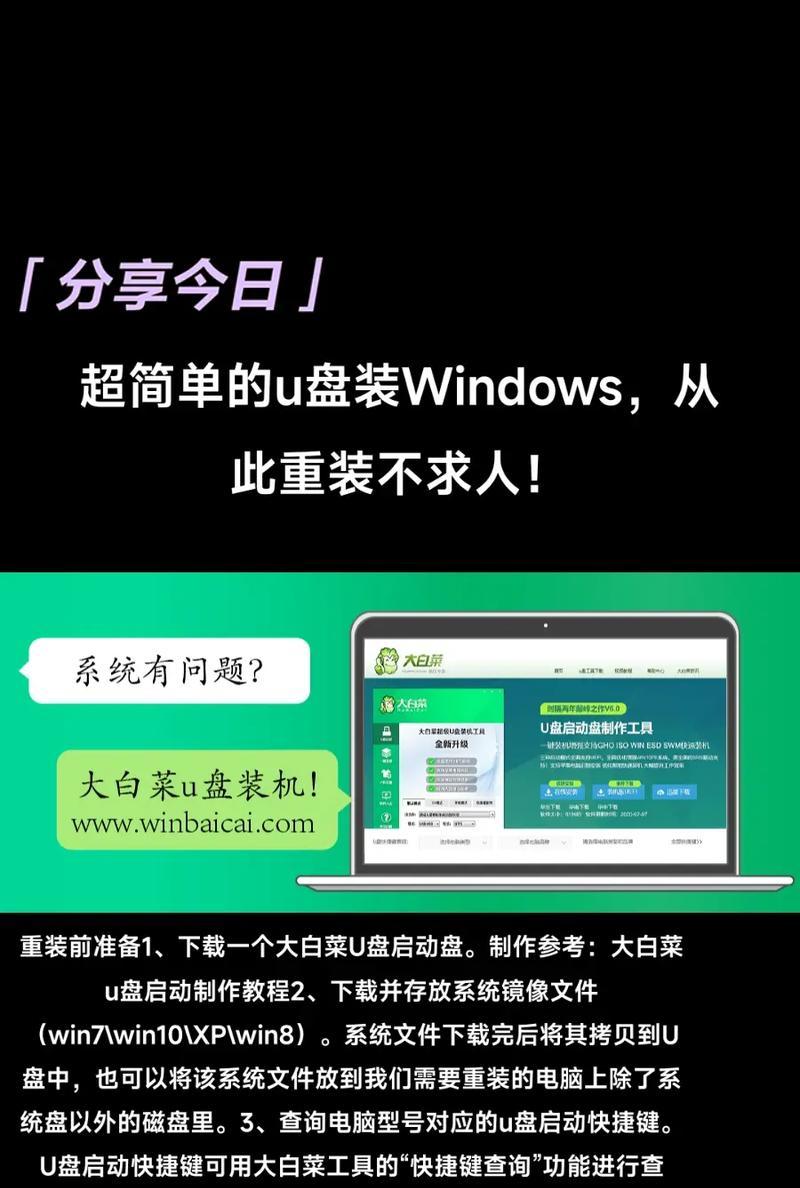
六:安装系统文件
接下来,您需要阅读并同意许可协议,并选择进行新的安装。根据提示完成系统文件的安装。
七:选择安装位置
在选择安装位置时,您可以选择将系统安装在原有的C盘上,或者新建一个分区进行安装。根据个人需求进行选择并点击下一步。
八:系统安装进程
系统安装将会进行一段时间,请耐心等待。期间电脑可能会多次重启,请不要中途进行操作。
九:设置用户名和密码
在系统安装完成后,您需要设置用户名和密码。输入相关信息并点击下一步。
十:系统配置
在系统配置阶段,您可以选择是否进行网络连接、更新设置以及隐私设置等。根据个人需求进行选择并点击下一步。
十一:等待系统配置完成
系统会自动进行配置,并在完成后进入桌面模式。此时,您的电脑已经完成了系统重装。
十二:安装驱动程序
为了保证电脑正常运行,您需要安装相关驱动程序。可以通过官方网站下载和安装最新的驱动程序,确保电脑硬件的正常工作。
十三:恢复个人文件和软件
在重新安装系统后,您可以通过备份文件或者使用数据恢复软件将个人文件恢复到电脑中,并重新安装之前使用的软件。
十四:系统优化和安全设置
重装系统后,进行系统优化和安全设置是必不可少的。您可以清理无用文件、优化启动项、安装杀毒软件等,以提升电脑性能和保护系统安全。
十五:定期维护和备份
为了保持电脑的良好状态,定期进行系统维护和备份是非常重要的。定期清理垃圾文件、更新系统和软件、定时备份重要文件可以保证电脑始终处于最佳状态。
通过以上的步骤,我们可以轻松地使用U盘重装电脑系统。重装系统可以解决电脑出现的各种问题,让电脑焕然一新。同时,定期维护和备份是保持电脑良好状态的关键步骤。希望本文对您在电脑系统重装方面提供了帮助。

大姨子是与自己关系亲近且重要的家庭成员,在与大姨子相处时,我们希望能...

在这个科技创新不断加速的时代,折叠屏手机以其独特的形态和便携性吸引了...

在智能穿戴设备日益普及的今天,OPPOWatch以其时尚的设计和强...

当你手握联想小新平板Pro,期待着畅享各种精彩应用时,如果突然遇到安...

当华为手机无法识别NFC时,这可能给习惯使用NFC功能的用户带来不便...